Lý thuyết về GIS và ứng dụng, cài đặt phần mềm QGIS
Lý thuyết về GIS và các ứng dụng của GIS
Các học liệu đọc thêm:
Tim Sutton et al. 2009, A Gentle Introduction to GIS, Chapter 2: Introducing GIS, https://docs.qgis.org/3.40/en/docs/gentle_gis_introduction/introducing_gis.html
Quiz
Để làm quen với GIS, dựa trên Google Earth, hãy tạo một số đối tượng dạng điểm (Placemark), đường (Path), vùng (Polygon) ở khu vực nơi mình sống.
Cài đặt phần mềm QGIS
QGIS (tên đầy đủ: Quantum GIS) là phần mềm mã nguồn mở (free & open source) dùng để xử lý dữ liệu không gian (GIS - Geographic Information System), phục vụ cho:
- Bản đồ số
- Phân tích không gian
- Quản lý tài nguyên thiên nhiên
- Quy hoạch đô thị, giao thông, môi trường…
- Nghiên cứu khoa học, xã hội, kinh tế…
QGIS được cung cấp miễn phí ở: https://qgis.org/download/. Phần mềm QGIS được nâng cấp liên tục. Phiên bản mới nhất cho tới 6/2025 là version 3.4. Ở trang download, tương ứng với mỗi hệ điều hành được hỗ trợ (Window hay MacOS) đều có 2 phiên bản khác nhau là Long Term Release (LTR) và Latest version. Nên sử dụng bản LTR vì tính ổn định cao hơn.
Quá trình cài đặt QGIS ở hệ điều hành Windows
- Chọn bản LTR ở mục Offline (Standalone) installers. Download file cài đặt ***.msi về máy tính, dung lượng khoảng 1.2 GB.
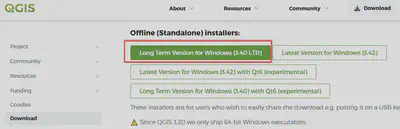
- Ấn Next một vài lần để tiến hành cài đặt, sau đó ấn Finish để hoàn tất cài đặt
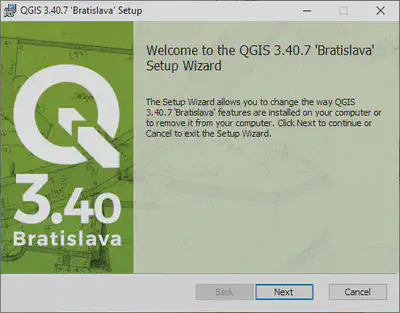
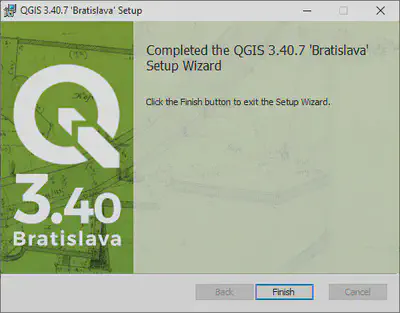
- Khởi động QGIS bằng một trong số các cách sau:
- Nhấp chuột vào icon QGIS Desktop 3.40.7 ở màn hình desktop
- Tìm “QGIS” trong thanh Start
- Khởi động bằng cách nhấp vào file bin: “C:\Program Files\QGIS 3.40.7\bin\qgis-ltr-bin.exe”
Làm quen với giao diện QGIS
Các vùng làm việc của giao diện QGIS:
- Map Canvas: là nơi hiển thị dữ liệu GIS
- Browser Panel: bảng trình duyệt, dùng để gọi dữ liệu đưa vào Map Canvas
- Menu bar: chứa các tool chính để thao tác
- Các Tool bar khác ở bên dưới Menu bar
- Layer Panel: bảng hiển thị các lớp dữ liệu
- Processing Toolbox: tổng hợp các công cụ phân tích, xử lý. Nhiều công cụ ở Menu bar cũng được liệt kê trong Processing Toolbox.
- Ngoài ra: Location coordinates để hiển thị vị trí tọa độ của trỏ chuột; Map scale: tỉ lệ bản đồ hiện tại; CRS: tên của hệ thống tham chiếu tọa độ đang dùng (sẽ học sau).
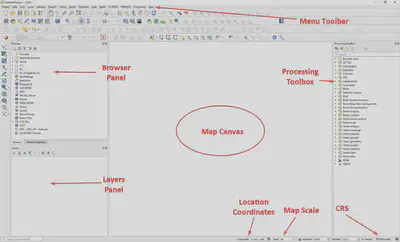
Thanh công cụ Menu bar
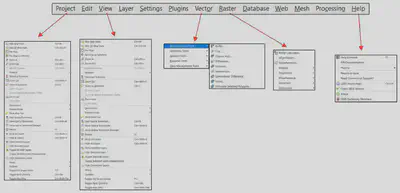
Project menu
Trạng thái làm việc hiện thời của phần mềm QGIS được gọi là project. Khi tạm dừng làm việc và tắt phần mềm, bạn có thể lưu trạng thái làm việc (save project), để sau đó có thể tiếp tục một cách thuận tiện, không cần phải mở lại các dữ liệu từ đầu.
Cấu trúc tổ chức của 1 project bao gồm 2 layer được minh họa ví dụ như sau: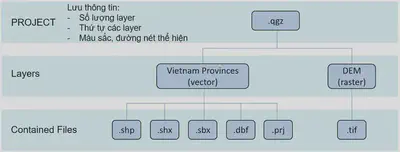
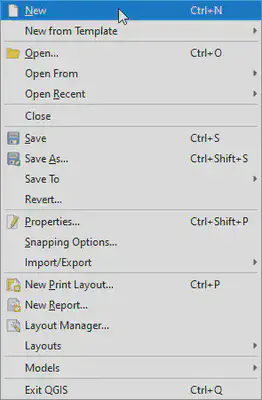
Project menu có các nút open, save, save as, … để thao tác với project.
Một số nút khác dành cho thao tác trình bày layout bản đồ.
Edit menu
Gồm các chức năng dùng khi chỉnh sửa, edit dữ liệu.
View menu



Layer menu
Chứa các chức năng thao tác với layer: creat, add, mở bảng thuộc tính, Toggle Editing (đổi sang trạng thái chỉnh sửa được cho lớp dữ liệu).
Settings menu
Chứa các cài đặt hệ thống của phần mềm.
Plugins menu
Plugins trong QGIS là các tiện ích mở rộng (extension), cho phép bổ sung các chức năng vượt ra ngoài các công cụ mặc định. Cũng như phần mềm QGIS, các plugins được cung cấp miễn phí thông qua Manage and Install Plugins ...
Cài đặt plugin QuickMapServices
QuickMapServices là một trong những plugins quan trọng và hữu ích nhất của QGIS. Plugin này cung cấp bản đồ nền, ảnh vệ tinh nền độ phân giải cao của nhiều nhà cung cấp lớn như Google, Bing, Openstreetmap. Các bước cài đặt như sau:
- Vào Plugins/Manage and Install Plugins …, gõ “QuickMapservices” trong ô tìm kiếm. Khi đã tìm đúng plugin đó, ấn Install plugin
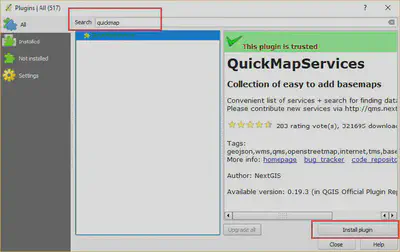
- Trên Menu bar, vào Web/QuickMapservices (hoặc nhấn biểu tượng QuickMapservices ở Toolbar), chọn Settings

- Chọn thẻ “More services”, nhấn “Get contributed pack” và nhấn nút “Save”.
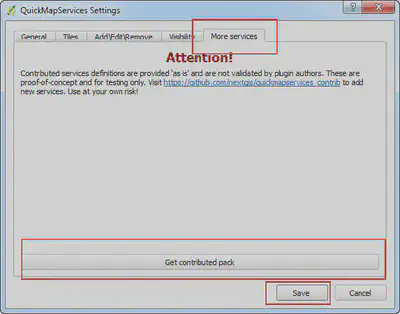
4. Hãy thử hiển thị ảnh vệ tinh độ phân giải cao của Google lên Map canvas. Chọn Google Hybrid để có tên địa danh.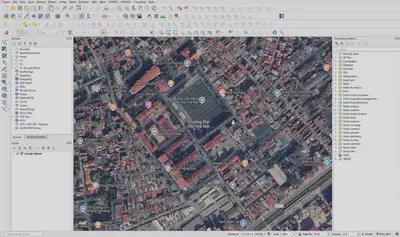
Map navigation Toolbar
Hãy thử nghiệm các chức năng của thanh công cụ này với bản đồ nền Google Hybrid vừa tải lên Map Canvas.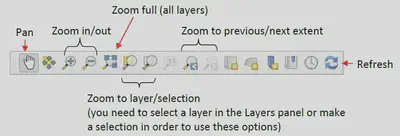
Attributes Toolbar
Hãy thử nghiệm chức năng Measure của thanh công cụ này với bản đồ nền Google Hybrid vừa tải lên Map Canvas.
Ví dụ, đo diện tích của Hồ Hoàn Kiếm, đo độ dài của cầu Long Biên … và so sánh kết quả với số liệu trên Internet (Wikipedia).
Các công cụ khác của Toolbar này sẽ được học ở các bài sau.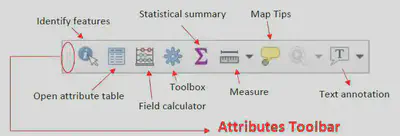
Homework
Imagine you are planning a project that applies GIS to a topic of your interest. Describe your project ideas, including the chosen topic, how you plan to organize the project, and any other relevant details. (Approximately 200 words).